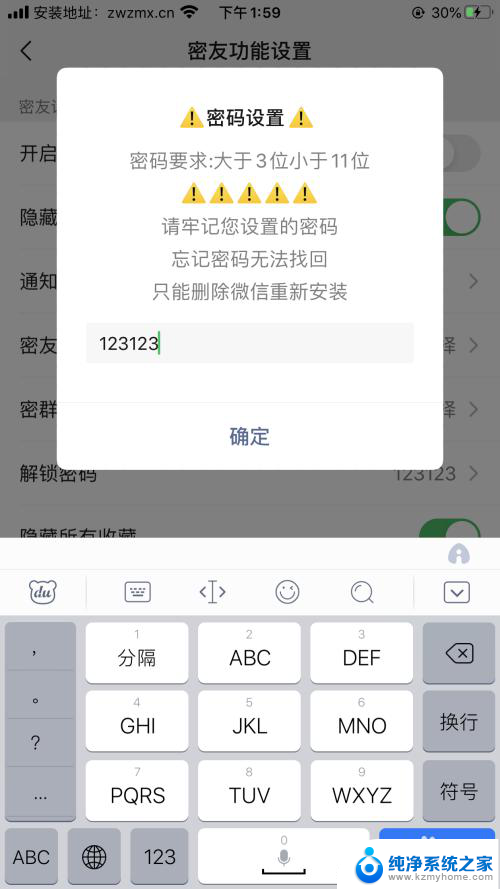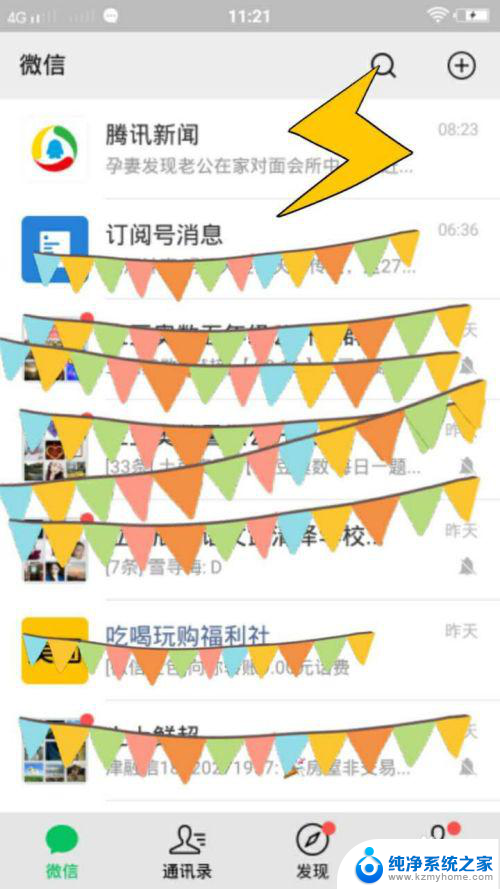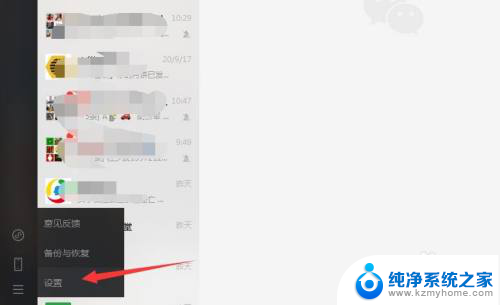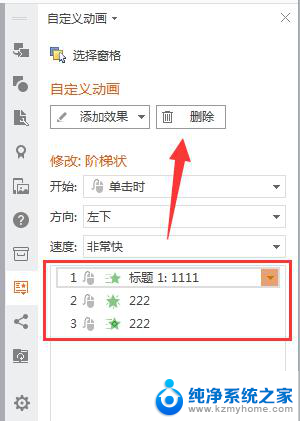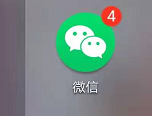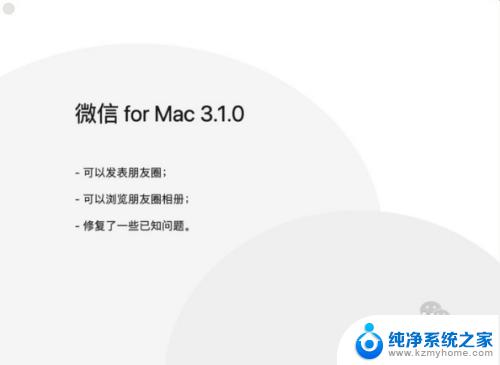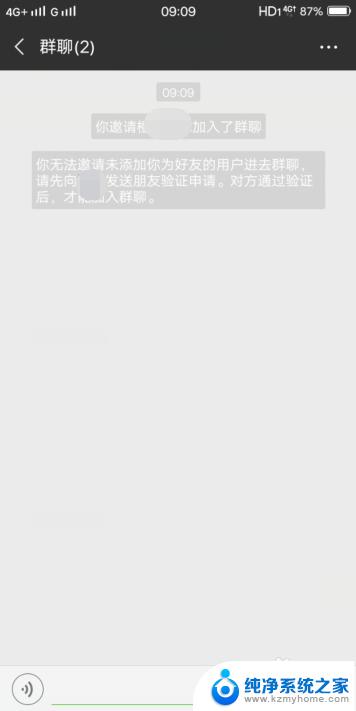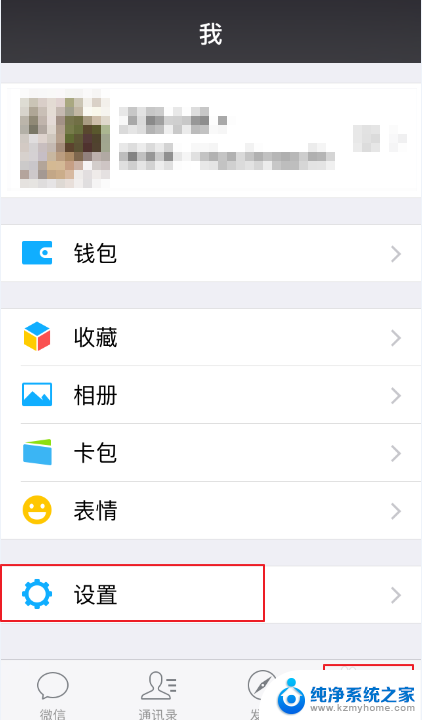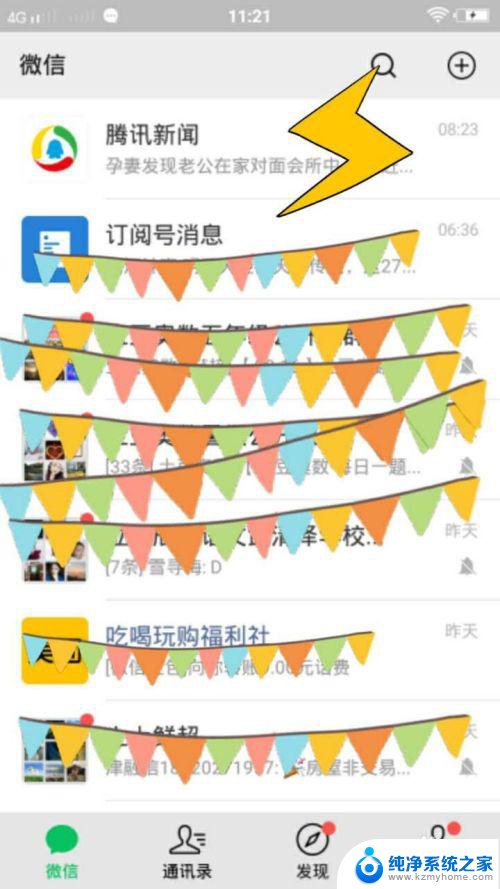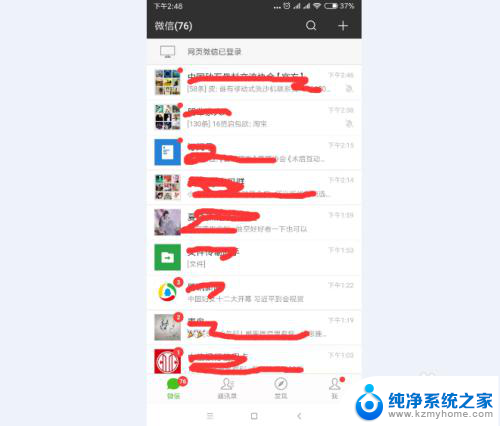微信朋友批量删除的方法 怎么在微信上批量删除好友
更新时间:2024-03-27 13:06:57作者:jiang
在使用微信的过程中,难免会遇到需要批量删除微信好友的情况,有时候我们可能因为各种原因需要清理好友列表,但是在微信中一次只能删除一个好友,这样就会花费很多时间和精力。那么有没有一种方法可以帮助我们批量删除微信好友呢?接下来就让我们来探讨一下在微信上批量删除好友的方法。
步骤如下:
1.打开微信,找到菜单“我”中的“设置”;
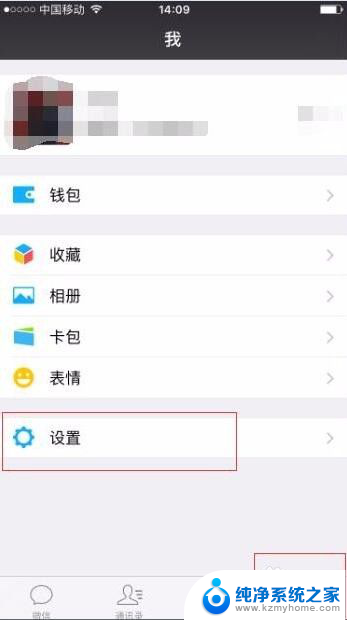
2.点击“设置”,页面跳转后找到“隐私”按钮并点击;
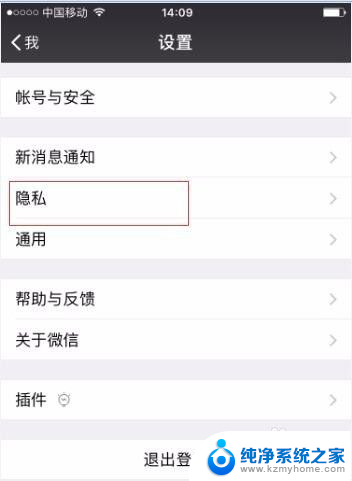
3.找到找到“不常联系的朋友”并点击;
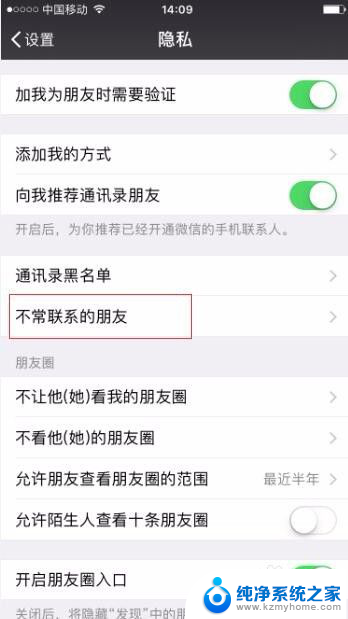
4.根据选择条件筛选好友,如选择“半年内无单聊”的微信好友;
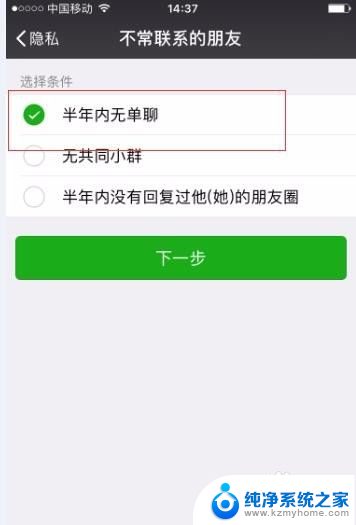
5.点击下一步,选择并点击位于手机右上角的“多选”;
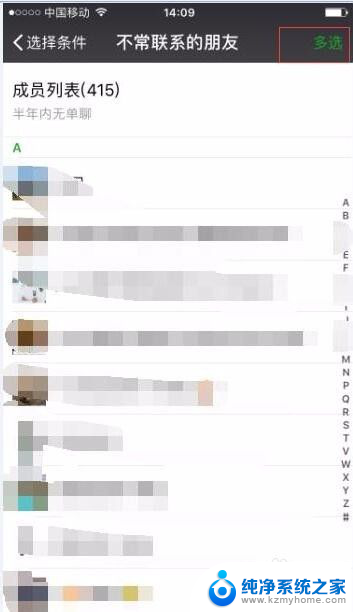
6.然后选择位于手机左下角的“全选”并点击;
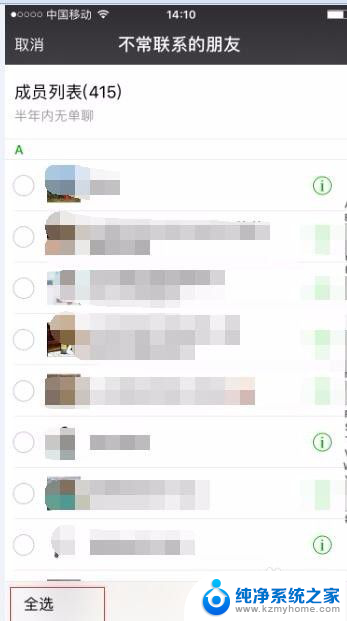
7.这样,“半年内无单聊”的微信好友被全部选取到了。点击“删除”;
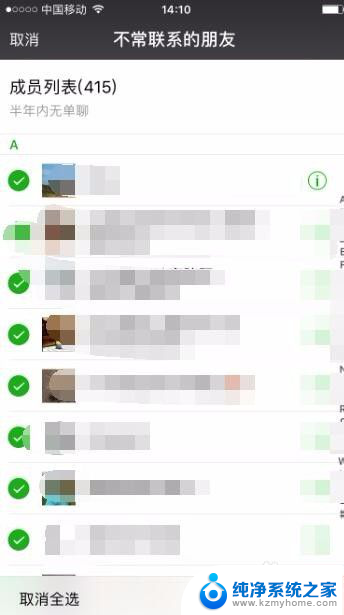
8.点击“删除联系人”,再次确认。这样,微信好友就批量删除了。
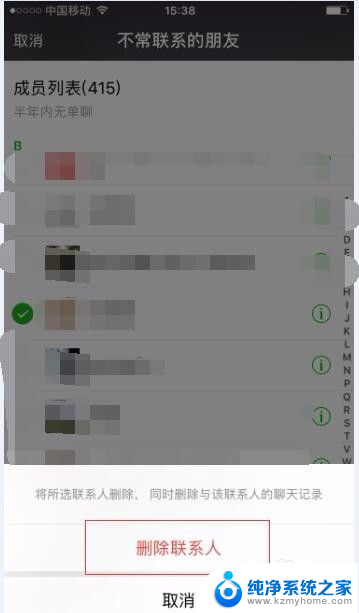
以上就是微信朋友批量删除的方法的全部内容,还有不清楚的用户就可以参考一下小编的步骤进行操作,希望能够对大家有所帮助。